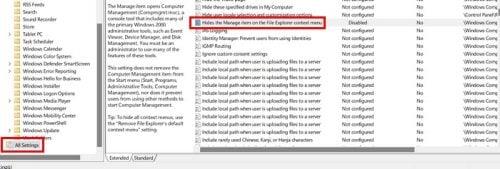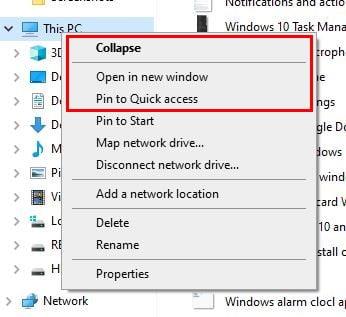Kopīgojot datoru ar citiem, jūs riskējat, ka viņi veiks izmaiņas, ar kurām jūs neesat apmierināts. Jūs varētu viņiem pateikt, lai viņi neveic nekādas izmaiņas, taču viņi var aizmirst vai tieši neklausīties. Bet jūs varat nodrošināt, ka netiek veiktas nesankcionētas izmaiņas, atspējojot opciju Pārvaldīt zem opcijas Šis dators. Process var šķist sarežģīts, taču, veicot to vienu soli, jūs redzēsit, ka galu galā nav par ko uztraukties.
Kā ieslēgt/izslēgt Pārvaldīt atlasi zem šī datora operētājsistēmā Windows 11
Ir viena droša metode, kuru varat mēģināt atspējot vai iespējot atlasi Pārvaldīt sadaļā Šis dators. Varat izvēlēties to darīt, izmantojot reģistru vai grupas politikas redaktoru. Noteikti palaidiet tos kā administratoru. Sāksim ar to, kā jūs varat atspējot/iespējot opciju, izmantojot reģistru. Izmaiņas tiek veiktas automātiski, un dators nav jārestartē.
Grupas politikas redaktors
Atveriet grupas politikas redaktoru, meklējot to meklēšanas joslā. Kad tas ir atvērts, dodieties uz:
- Lietotāja konfigurācija
- Administratīvās veidnes
- Windows komponenti
- Failu pārlūks
Failu pārlūka konteksta izvēlnes opcijā meklējiet vienumu Slēpj vienumu Pārvaldīt . Ja to neredzat, vienmēr varat ritināt līdz galam un izvēlēties Visi iestatījumi . Tur būs.
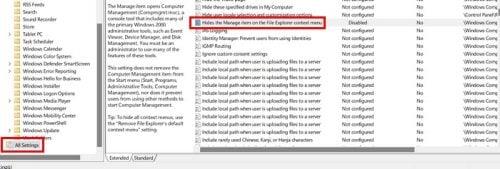
Opcija Visi iestatījumi
Veiciet dubultklikšķi uz šīs opcijas un pārliecinieties, vai ir atlasīta opcija Iespējot . Noklikšķiniet uz pogas Labi, lai saglabātu izmaiņas. Nav nepieciešams restartēt datoru, lai redzētu izmaiņas. Varat pat atvērt grupas politikas redaktoru, lai pārbaudītu, vai izmaiņas ir veiktas. Tātad, ja pārdomājat, jums nav jāsāk darbības no sākuma. Kad esat izpildījis iepriekš norādītās darbības, iespējams, vēlēsities pārbaudīt, vai šī opcija nav atspējota.
Pārbauda, vai izmaiņas ir piemērotas
Varat pārbaudīt, vai opcija Pārvaldīt ir pazudusi, dodoties uz meklēšanas joslu un ierakstot Šis dators. Kad tā parādās meklēšanas rezultātos, pārvaldības opcija vairs nebūs redzama. Tam vajadzētu būt otrajai opcijai no opciju saraksta. Varat arī pārbaudīt, dodoties uz File Explorer, un tas būs zem opcijas Ekrānuzņēmumi. Ar peles labo pogu noklikšķiniet uz tā, un jūs vairs neredzēsit opciju Pārvaldīt.
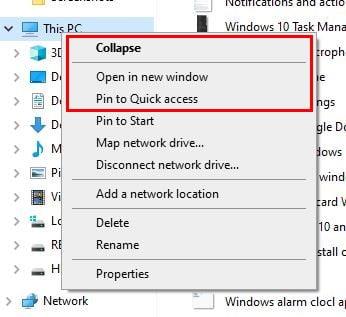
Šajā datorā trūkst pārvaldības opcijas
Manā datorā opcija Pārvaldīt bija otrā no saraksta, taču pēc šajā apmācībā minēto izmaiņu veikšanas tās vairs nav, kā redzat. Tas ir viss. Ja kādreiz pārdomājat un vēlaties atgūt opciju Pārvaldīt, veiciet tās pašas darbības un atspējojiet šo opciju. Tāpat kā pirmajā reizē, jums nebūs jārestartē dators, jo izmaiņas tiks piemērotas nekavējoties.
Tālāka lasīšana
Varat veikt citas darbības, izmantojot datora opciju Šis dators. Piemēram, skatiet šo rakstu, lai uzzinātu, kā šo datoru var piespraust uzdevumjoslai . Pēc tam ir raksts par to, kā varat pārvaldīt arī savas organizācijas atjauninājumus. Ja šo datoru izmantojat bieži , varat arī likt datoram to palaist. Tālāk ir norādītas darbības, kas jāievēro. Ir arī dažādi citi raksti, kurus varat lasīt. Noteikti izmantojiet meklēšanas joslu, lai meklētu konkrētu tēmu.
Secinājums
Viens veids, kā izvairīties no citu iejaukšanās jūsu iestatījumos, ir noņemt opciju Pārvaldīt no opcijas Mans dators. Neuztraucieties par pastāvīgām izmaiņām, jo jūs vienmēr varat tās mainīt vēlāk. Šī ir metode, kas darbosies arī jūsu Windows 11 datorā. Cik viegli jums bija noņemt opciju no datora? Dalieties savās domās zemāk esošajos komentāros un neaizmirstiet kopīgot rakstu ar citiem sociālajos medijos.